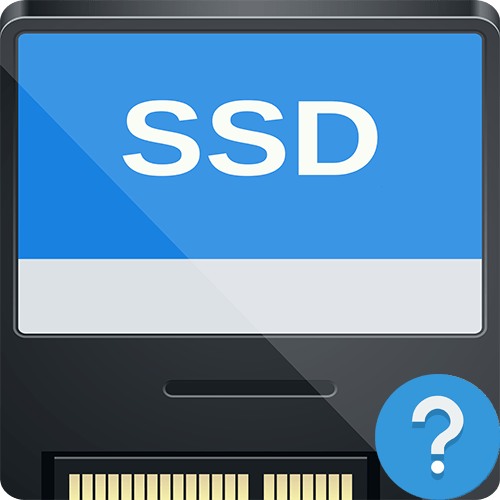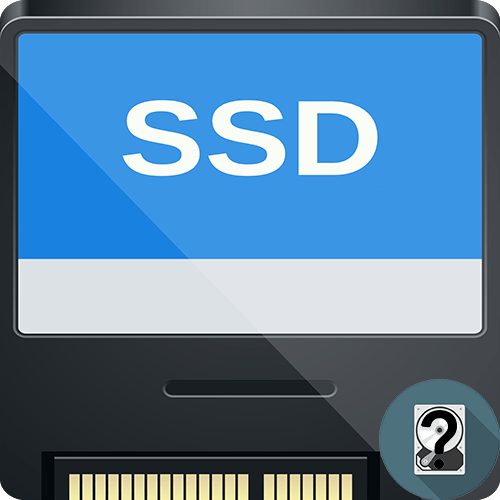Зміст

Процес упорядкування даних, ефективний при роботі з жорсткими дисками, не є доцільним для твердотільних накопичувачів. В рамках сьогоднішньої статті ми розповімо, як відключити дефрагментацію SSD в Windows 7.
Відключаємо дефрагментацію твердотільних дисків
Згадуване захід може бути застосовано виключно при зберіганні даних на HDD, що обумовлено конструктивними особливостями таких накопичувачів. Робота з даними на жорстких дисках виконується за допомогою переміщення головки, яка зчитує або ж, навпаки, записує інформацію. Процес запису може бути нерівномірний, тобто кілька файлів однієї структури або зовсім частини одного файлу, якщо той досить об'ємний, можуть бути записані на різних кластерах накопичувача. Це змушує диск часто переміщати головку, водячи їй по різних секторах при читанні, що, в свою чергу, створює відчутну затримку при виведенні інформації. Для того щоб нівелювати потребу механічно переміщати головку, була придумана дефрагментація, яка реструктурує дані, поміщаючи їх на один кластер або ж якомога ближче один до одного у фізичному вираженні. Але твердотільним дискам не потрібна дефрагментація, оскільки в них відсутні механічні частини, а взаємодія з даними йде без посередників, однаково заповнюючи «рівновіддалені» один від одного осередки пам'яті.

Спосіб 1: SSD Mini Tweaker
Дана програма допоможе швидко і без зайвих кліків відключити дефрагментацію, для цього:
- Перейшовши за посиланням вище, скачайте програму і встановіть її в зручне для вас місце.
- Ініціюйте запуск твікера згідно розрядності Windows на вашому ПК, вибравши файл SSD Mini Tweaker 2.9 x32 або SSD Mini Tweaker 2.9 x64.
- Позначте рядки &171;вимкнути дефрагментацію системних файлів під час завантаження&187; і &171;вимкнути службу дефрагментації&187; , а потім клацніть на & 171; застосувати зміни&187; .
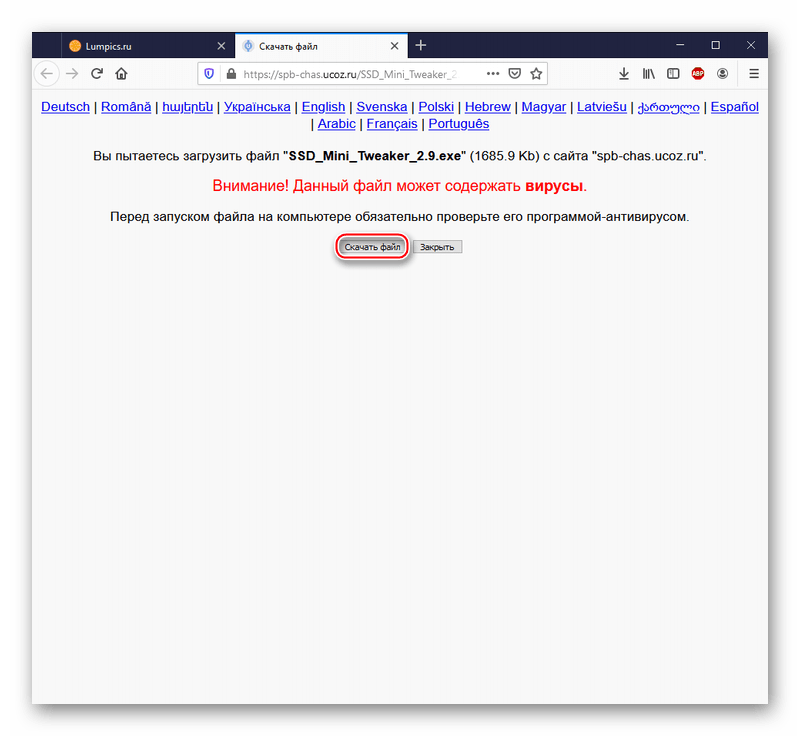
Увага! Не переживайте, ніяких вірусів, згадуваних на сторінці завантаження, в потрібному файлі немає. Таке попередження & 8212; частина політики безпеки хостингового сервісу Ucoz, що з'являється при будь-якому скачуванні. Але якщо ви все одно маєте побоювання, рекомендуємо вам упевнитися у відсутності шкідливих елементів за допомогою перевірки посилання онлайн.
Детальніше: Онлайн-перевірка системи, файлів та посилань на віруси
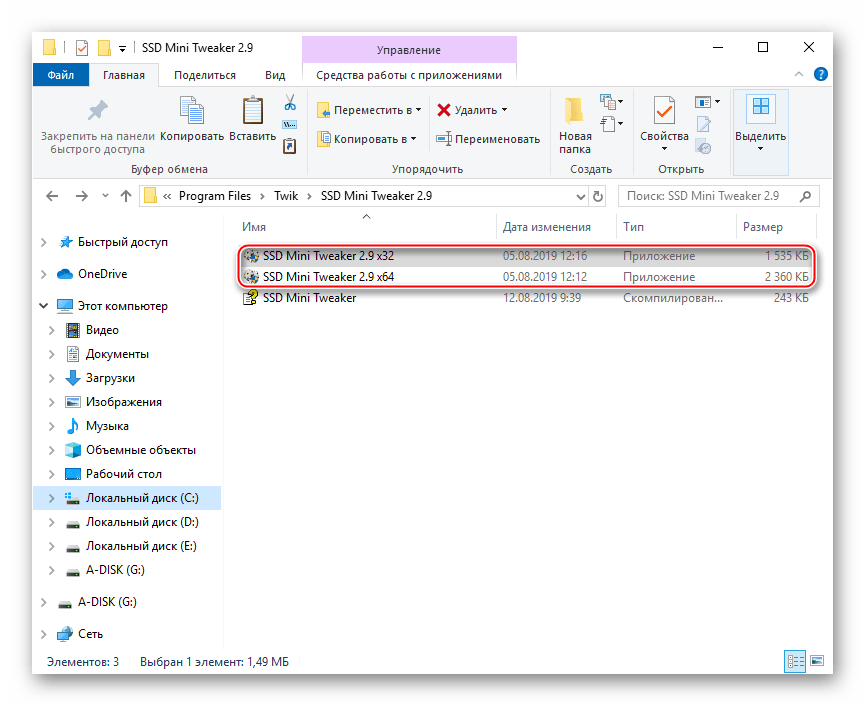
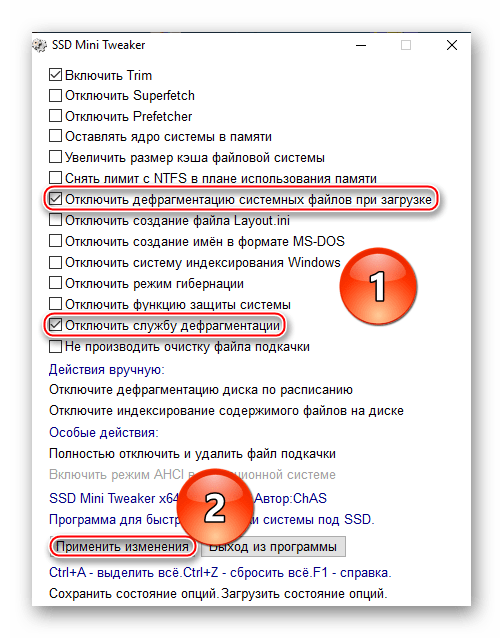
Так ви оперативно і повністю відключили дефрагментацію SSD за допомогою SSD Mini Tweaker.
Читайте також: оптимальна настройка SSD Mini Tweaker
Спосіб 2: Відключення системним способом
Нові операційні системи, хоча «сімку» вже такий можна назвати лише по добрій пам'яті, прекрасно знають про специфіку SSD, не застосовуючи до них автоматичну дефрагментацію. Але якщо ви хочете переконатися або вручну налаштувати дефрагментацію інших дисків, керуйтеся наступною інструкцією:
- Клікніть по кнопці «Пуск» і введіть у рядок пошуку «Дефрагментація диска» , після чого відкрийте знайдену програму, клацнувши по однойменному значку.
- Як бачите, у твердотільних накопичувачів щодо дефрагментування буде висвічуватися приписка»ніколи не запускати" . При цьому ви можете натиснути " налаштувати розклад ... » , щоб перейти в поглиблене меню і переконатися в цьому.
- Клікніть по " вибрати диски» .
- Зауважте, що серед доступних для включення в розклад дисків немає розділів, розташованих на SSD. Але якщо ви хочете перестрахуватися і скасувати потенційну дефрагментацію для знову підключаються твердотільних накопичувачів, зніміть галочку з параметра»автоматично фрагментувати нові диски" , хоча Windows і не повинна запускати цей процес в разі приєднання SSD.
- Додатково Ви можете зняти галочку з опції " виконувати за розкладом» , щоб повністю відключити автоматичну дефрагментацію і зробити її програмно неможливою, після чого натисніть «ОК» , зберігаючи зміни.
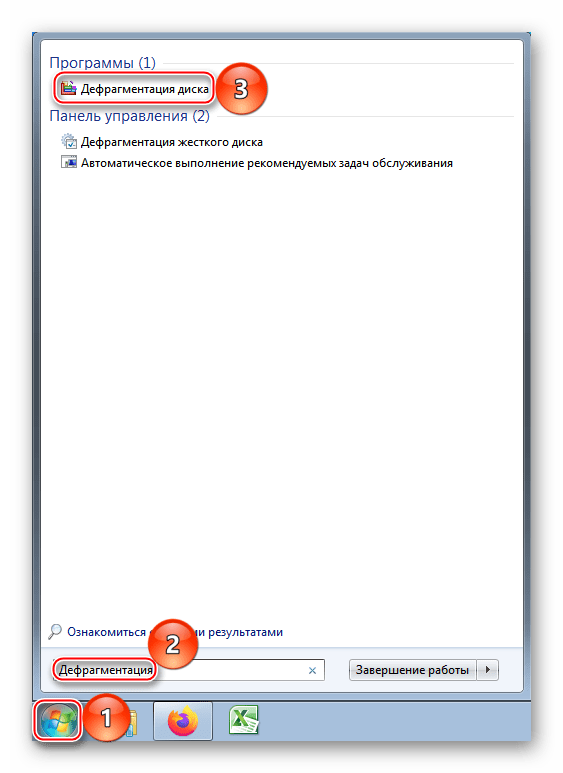
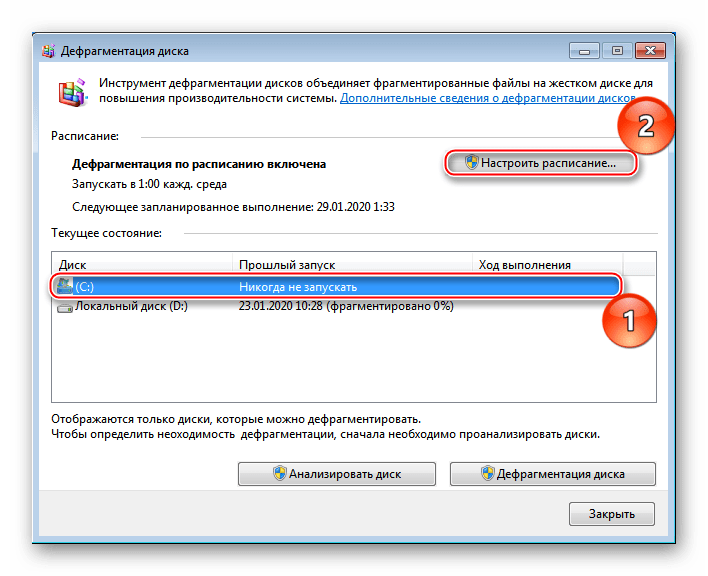
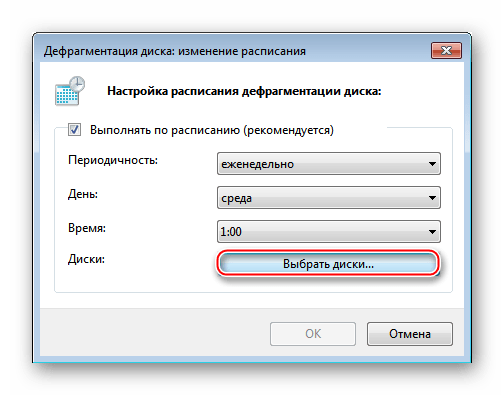
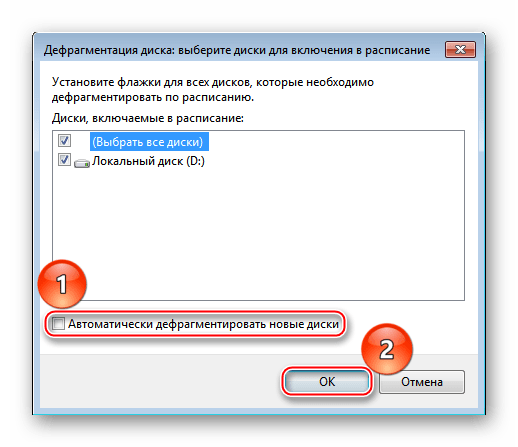
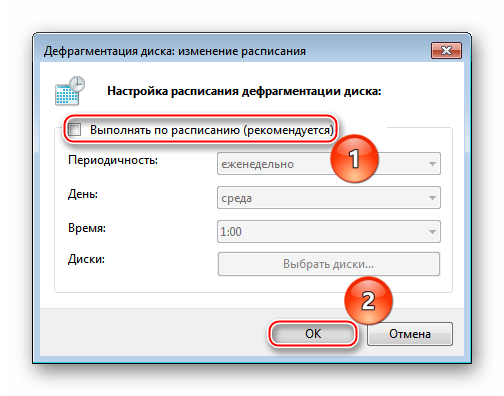
У рамках поточної статті ми розглянули два способи вимкнення дефрагментації SSD у Windows 7. Ви можете повністю деактивувати її за допомогою сторонньої програми або, йдучи по другому шляху, побачите, що операційна система не дефрагментує твердотільні накопичувачі автоматично (хоча у вас залишається можливість зробити цю вручну, чого ми не рекомендуємо) і зможете відключити додаткові параметри даного процесу для повної його блокування.